При настройке собственного блога WordPress вам нужно решить, хотите ли вы иметь домен www или не www. Например:
http://www.example.com ИЛИ http://example.com
Какой из них лучше?
Ну, я не собираюсь спорить по этой теме. Как и многие, я бы согласился, что это всего лишь вопрос вкуса. И вам просто нужно выбрать один.
Хорошо, позвольте мне сказать это так, есть много популярных сайтов или блогов, которые попадают в одну из этих категорий. Поэтому, какой бы вариант вы ни выбрали, вы не ошибетесь.
После того, как вы решили, вам нужно указать это в настройках WordPress. Для этого урока давайте выберем версию без www. Идти к WordPress Dashbord > настройки > генеральный и введите URL без www в обоих Адрес WordPress (URL) а также Адрес сайта (URL) поля.
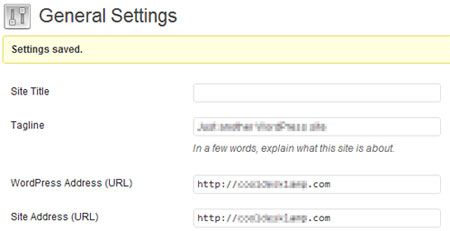
После этого WordPress достаточно любезен, чтобы сделать редирект 301 с www на non-www. Нет, вам больше не нужно вводить коды перенаправления в .htaccess.
Добавление вашего сайта и настройка предпочтительного URL в Инструментах Google для веб-мастеров
Теперь вы можете использовать Инструменты Google для веб-мастеров сообщить Google предпочитаемый домен. При этом вы фактически указываете Google, какой URL вы хотите сканировать, индексировать и показывать в результатах поиска.
Но перед настройкой предпочитаемого URL-адреса необходимо добавить запись сайта в Инструменты для веб-мастеров первый.
Звучит сложно? Не волнуйтесь, этот пост покажет вам весь процесс от добавления сайта до установки предпочтительного URL.
- Войти в Инструменты для веб-мастеров.
- На Домашняя страница Инструментов для веб-мастеров, нажмите на ДОБАВИТЬ САЙТ Кнопка справа. Вы увидите всплывающее текстовое поле, которое позволяет вам ввести URL вашего сайта. Введите URL-адрес www здесь и нажмите Продолжить.

- Теперь Google попросит вас сделать проверку — Google должен сделать это, чтобы убедиться, что вы действительно являетесь администратором сайта.
- Загрузите HTML-файл подтверждения, нажав «Этот HTML-файл подтверждения» ссылка на сайт.
- Используя FTP-клиент, загрузите файл в корневой веб-каталог. Если это основной домен, поместите файл в каталог public_html, иначе загрузите его в public_html / addon_domain / для домена дополнения.
- Теперь вы можете просмотреть HTML-файл на своем сайте, чтобы подтвердить, что вы успешно загрузили его.
- Нажмите на ПРОВЕРКИ кнопка.

- Если все сделано правильно, вы увидите поздравительное сообщение, подтверждающее, что ваш сайт был добавлен в Инструменты для веб-мастеров.

- Теперь вам нужно добавить не-www версию вашего сайта в Инструменты для веб-мастеров. Вернуться к Инструменты для веб-мастеров домашняя страница и нажмите ДОБАВИТЬ САЙТ кнопка снова.
- Для этого раунда, введите свой сайт без www и нажмите Продолжить.

- Опять же, вам необходимо убедиться, что сайт, не принадлежащий www, также принадлежит вам. Но для этого раунда вы можете пропустить задачу с 1 по 3 и нажать ПРОВЕРКИ.

- Вы должны увидеть поздравительное сообщение, подтверждающее, что ваш сайт не-www был добавлен в Инструменты для веб-мастеров.
- Теперь вы можете указать предпочитаемый вами URL. На Домашняя страница Инструментов для веб-мастеров, нажмите на ссылку www сайта, чтобы попасть на сайт Приборная доска.

- На Страница панели инструментов, идти к конфигурация > Настройки.
- Выберите нужный домен и нажмите Сохранить завершить весь процесс.


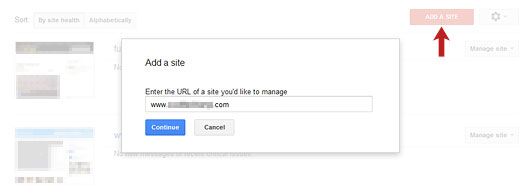
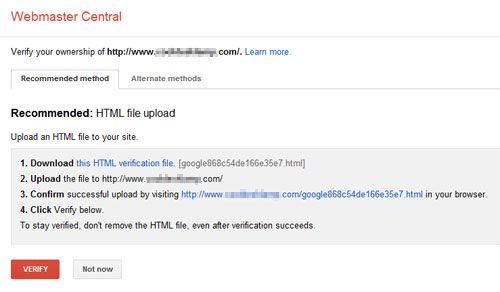

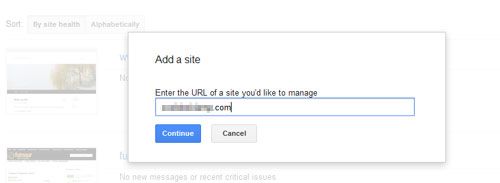
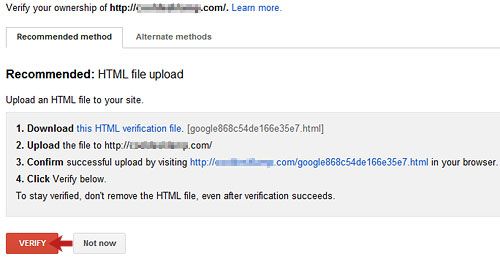
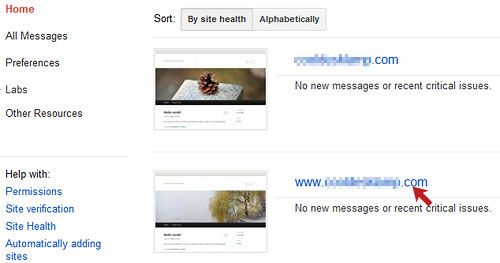
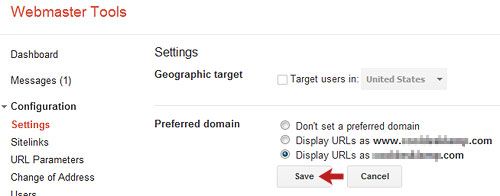
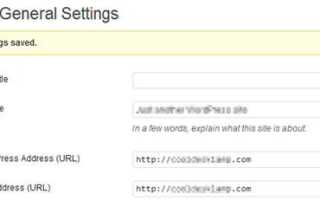
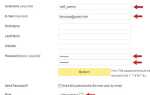

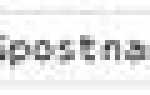
![Как установить плагины для WordPress? [Все методы]](https://milestone-club.ru/wp-content/cache/thumb/f4/aff0be7a261eaf4_150x95.jpg)